輕薄筆電的續航相信是大多數人會在意的點,所以這次實測了一整天使用了有 Intel Evo 認證的續航力,順便帶來MSI Prestige 14 Evo 開箱,實測一下續航究竟如何吧!
More...
MSI Prestige 14 Evo 開箱
與其說是開箱,我是都偏向直接拍產品照居多,所以就直接介紹吧,正面的螢幕為100%sRGB,鏡頭為720P/30FPS有支援紅外線臉部辨識,螢幕最高亮度為300nits。
提示:圖片可以點擊放大

左側有兩個ThunderBolt 4與指示燈,平常使用的話通常是一個拿來充電,另一個外接擴充埠或是相關的電腦設備。
從側面可以看到MSI Prestige 14 Evo有在螢幕開起時支撐起筆電的設計,散熱口介於螢幕與機身的中間,機身的發熱感受不明顯,而且這樣可以使螢幕占比看起來更高。

右側為USB-A 2.0、MicroSD卡槽、耳麥孔,整體來說雖然插槽數量不多,但擴充性還是蠻高的,可以根據自身平常使用需求去加購擴充埠。
但我右側是都拿來使用USB較多,像是這種輕薄筆電的I/O Port都是偏少,我就會使用藍芽滑鼠或觸控板,所以旁邊的接口就可以拿來外接隨身碟使用。

MSI的Logo也改了蠻久的,不過這樣的設計也是我比較喜歡的,而且這台MSI Prestige 14 Evo有支援單手開闔,全金屬機身整體重量約為1.29KG,側面薄度約為16mm。

MSI Prestige 14 Evo 規格
- 處理器:Intel i5-1135G7
- 顯示卡:Intel Iris Xe Graphics 最大可共用8G RAM
- 記憶體:16G LPDDR4X 4266MHz(On Board)
- 顯示器:14吋 FHD IPS 100%sRGB 霧面螢幕
- 儲存裝置:M.2 PCIe NVMe 1TB SSD
- I/O Port:ThunderBolt 4 x2、USB-A 2.0、MicroSD卡槽、耳麥孔
- 喇叭:2瓦、麥克風/耳機複合式插孔
- 電池:52 Whr
- 重量:1.29 kg
Intel Evo 認證
平常會接觸科技新聞的人,看到這台MSI Prestige 14 Evo的名稱裡有Evo就知道這台筆電是有Evo認證的,不過有些可能還不知道Evo認證有哪些特別重要的功能或是特色,所以就讓我簡單介紹一下吧!
有哪些重點功能?
之前在其他篇文章有提到過Intel Evo 認證,這次藉由開箱MSI Prestige 14 Evo就再介紹一次Intel Evo 認證主要重點有哪些,以及使用體驗如何。

- 一秒睡眠喚醒
- 滿電後可達9小時續航
- 充電30分鐘可使用4小時
- 支援ThunderBolt 4與WiFi 6
其實除了這幾點外還有一些與規格相關的細節,不過想看更多的話,可以點擊這裡的Intel Evo 認證,看一下還有哪些特色,這裡就列上幾點對於日常使用者最有感的功能。
支援ThunderBolt 4在擴充性上就好上許多,除了可以用他充電外,還有像是外接顯卡、硬碟、螢幕等,或是接上擴充埠來增加更多的USB-A、SD卡等插槽。
充電30分鐘與續航的測試可以參考下方的續航測試,而一秒睡眠喚醒,我也分段測試許多次,大概10多次才有一次有等比較久,但通常正常使用時都能1秒喚醒。
作為快速判斷的依據
其實看到有些人說Intel Evo只是讓筆電更貴,沒什麼用處,但我覺得對於筆電或是科技產品較沒有接觸的人,這個認證算是能夠讓大多數消費者作為快速判斷的參考。
像是我想找一款輕薄筆電,之後可能有外接顯卡、螢幕或是SSD等設備,又或是想找一款續航不錯,而且有快速睡眠喚醒等功能,那麼就可以透過自己的需求來找到哪些筆電是我可以考慮的。
所以你說他真的沒用嗎?其實大多數人在購買這些科技產品時,都看不懂規格或是自己的需求,不過Evo認證就對像是商務人士、創作者方便許多。
Mobile Go-Getter
這是Intel研究所發現的新形態消費者,消費者不再能以單純的分類來區分成個人或商務用戶,而是發現大多使用者將筆電作為工作、學習與娛樂三者用途,除了要有高效能以外還要同時考慮續航、輕薄好攜帶等綜合因素。
而Evo就是針對這類型的消費者,希望能提供給他們符合需求的產品,像是我就覺得一款筆電除了輕薄、高效能、續航好以外還需要擴充性等,以便在家中與外出能有兩種工作型態,而不用切換我的使用設備。
MSI Prestige 14 Evo 續航力實測
在這裡我會測試外出一天的使用情況下,這台MSI Prestige 14 Evo續航能力如何,主要使用習慣也是比較貼近學生的日常活動,所以可以參考一下!
主要有兩個習慣分別是看影集與查資料,設定上稍有不同,在看影集時電池模式為更好的電池,亮度固定50%,使用耳機音量為30,MSI Center設定為超級電力。
而文書時就會直接調整為省電模式,在亮度上會自動調整為較暗的狀態,因為不是看影集之類的,畫面就不需要那麼鮮豔或是明亮,而且可以有效節省電量消耗!
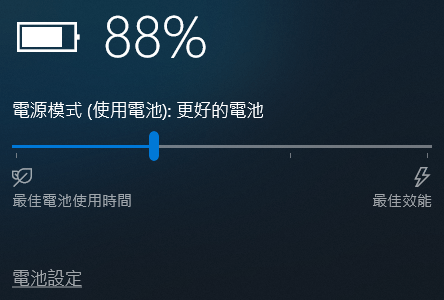
在Windows10的電源模式中設定為更好的電池,可以避免在看影片時亮度限制到一定上限,所以會建議在追劇設定為此電源選項。
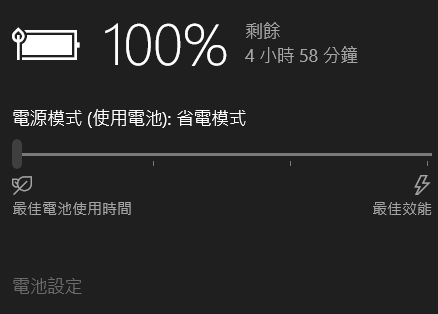
先從早上充滿100%開始,上午在Netfilx看了JOJO第三季約1小時,剩餘電池約80%,之後待機三小時,電池使用4%,剩餘電量76%。
中午吃飯時又看了蜘蛛人:返校日,因為過幾天要去看無家日所以順便複習一下,看了約30分鐘電量使用8%,剩餘68%。

之後又待機了兩小時,電池使用3%,剩餘65%,下午三點多時查上課需要用的資料約37分鐘,電池使用6%,剩餘59%。
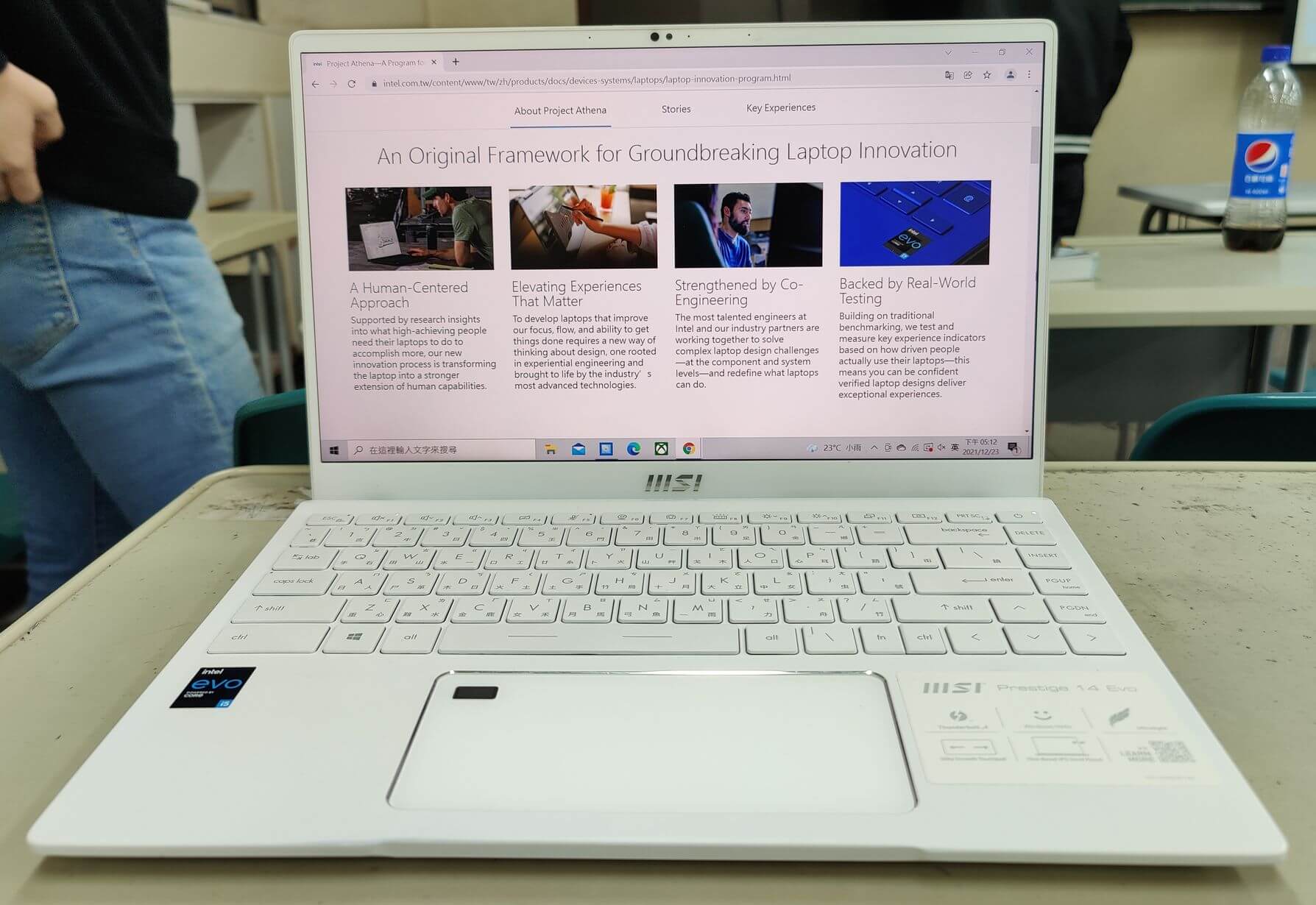
接著待機半小時之後電池使用1%,剩餘58%時文書查資料約40分鐘,電池使用7%,剩餘51%,之後就上完課回家,吃完晚餐後看了下,待機五小時,電池使用6%,剩餘45%。
再來就是繼續文書使用還有看一下影集,混合使用下來約1小時30分鐘,電池使用15%,剩餘電量約30%。
後續我有測試一下半小時充電大約充了38%的電量,也就是說接近10分鐘12%,然後看了下Intel Evo認證所說的充電半小時有4小時的續航,算下來是算接近的。
但我覺得還是很大一部份取決於你這4小時做的事啦,如果是辦公、文書這類型的確是可以撐到4小時,不過如果有剪輯轉檔或是長時間追劇的話,那麼可能時間就會再短一些。
總結一下這次測試的續航表現總整理吧,可以參考下方的統整,跟你平常筆電的使用習慣對比看看!
- 追劇約為1小時30分鐘,總使用電量 28%
- 文書約為1小時17分鐘,總使用電量 13%
- 待機約為10小時30分鐘,總使用電量 14%
- 追劇加上文書混合使用約為1小時30分鐘,總使用電量 15%
使用完之後剩餘電量約為30%,我自己平常的使用習慣是都在家裡居多,就算外出也是比較少用到超過5個小時。
而且外出時如果有更長時間的用途,需要剪輯、轉檔等高效能或是長時間使用的情況,也可以使用GaN氮化鎵充電器,省了許多空間外還可以獲取完整筆電效能。
MSI Prestige 14 Evo 觸控板
不過在使用時,這鍵盤與觸控板的使用體驗就還不錯,方向鍵都是完整高度,而最右側還有一些常用的快捷鍵,不然右邊的Shift鍵用的真的不多。
而觸控板在整天的使用下來,體驗比我之前的Swift 3好用許多,除了面積增大外,觸控板的材質很像是滑石,所以習慣不帶滑鼠,而是使用觸控板的,這款就可以考慮!
觸控板與鍵盤的使用聲響不大,薄膜式鍵盤的優點就是安靜,而觸控板的按鍵也是很小聲的,不過這整台使用下來,在觸控板的體驗算是印象比較深刻的其中一點。

MSI Prestige 14 Evo 優、缺點
優點
螢幕色彩表現好,有100%sRGB的色域,適合創作者使用,像是在剪輯繪圖時都能有更精確的色彩對比,還有在追劇時也能有更好的享受!
觸控板與鍵盤的體驗良好,在外出時不帶滑鼠也可以方便使用,鍵盤的佈局設計功能完整,綜合上方所說的使用體驗,算是很值得考慮的優點。
適合輕中度的創作者使用,有不錯的螢幕、還有Intel Iris Xe Graphics內顯性能也進步許多,所以對於創作者來說,性能是足夠使用的。
缺點
在使用時我覺得喇叭的音量還是稍微偏小聲的,雖然大部分的輕薄筆電也都有這個問題,但還是希望能夠改良的其中一點。
還有就是初始的連接埠確實是偏少了些,像是MicroSD卡槽,我就覺得可以改成多一個USB-A 3.0的插槽或是通用性更廣的SD卡槽會來的好些。
MSI Prestige 14 Evo 適合族群
我覺得蠻適合輕中度的創作者,像是效能不錯的Xe內顯與色彩表現好的螢幕,綜合了高擴充性,在家使用時可以外接更高解析度的螢幕或是效能更強的顯卡。
而學生或商務人士,這款是可以拿來輕度遊戲,像是LoL這類的,但重量與續航的表現也都可以作為外出使用。


很詳細的介紹謝謝🙏
很開心對你有幫助!感謝留言